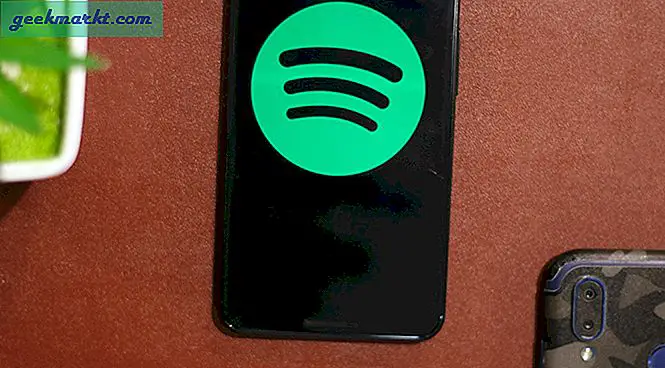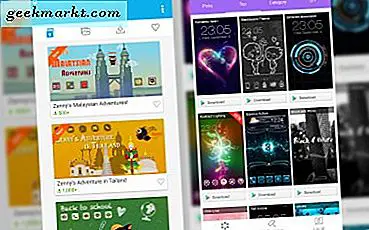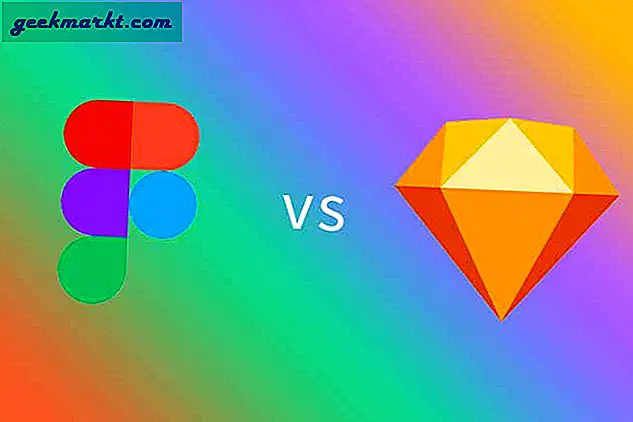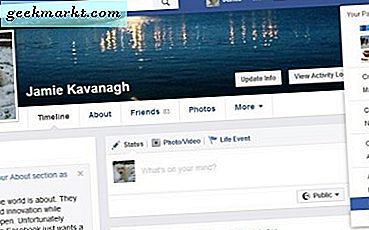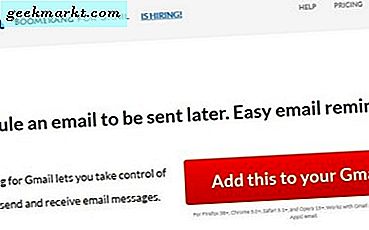
ऐसे कुछ उदाहरण हैं जहां आप बाद की तारीख या समय पर ईमेल भेजने के लिए जीमेल को शेड्यूल करना चाहेंगे। जबकि जीमेल के पास विकल्प नहीं है, कुछ तीसरे पक्ष के उपकरण हैं जो आपको ऐसा करने देते हैं और Outlook में जीमेल जोड़ना भी आसान बनाता है।
मैं काम के लिए जीमेल ईमेल शेड्यूल करता था। मैं सुबह में अपने सभी कार्यों को पूरा कर दूंगा और पूरे दिन कई बार अपनी सभी अधिसूचनाएं भेजूंगा। इस तरह, मैं कुछ और के साथ हो रहा था, जबकि मेरे मालिक ने सोचा कि मैं अभी भी काम पर मुश्किल था। मैंने इसे 'उम्मीद प्रबंधन' कहा।
यद्यपि आप जीमेल ईमेल शेड्यूल करना चाहते हैं, इसके कई अन्य कारण हैं। इसे कैसे करना है इसके बारे में यहां बताया गया है।

जीमेल के लिए बुमेरांग
यदि आप एक भारी जीमेल उपयोगकर्ता हैं, तो आप बुमेरांग का उपयोग करना चाह सकते हैं। यह एक ब्राउज़र एक्सटेंशन है जो सामान्य जीमेल विकल्पों में अतिरिक्त शक्ति जोड़ता है। यह एक मुफ़्त संस्करण प्रदान करता है जो आपको प्रति माह दस निर्धारित ईमेल और तीन प्रकार के प्रीमियम खातों को भेजने की अनुमति देता है जो असीमित अनुसूचित ईमेल की अनुमति देते हैं।
हालांकि अधिकांश संस्करणों के लिए मुफ्त संस्करण पर्याप्त है।
- बुमेरांग से ब्राउजर एक्सटेंशन डाउनलोड और इंस्टॉल करें।
- अपने जीमेल खाते का उपयोग कर लॉग इन करें।
- एक ईमेल लिखें जो आप आमतौर पर करेंगे।
- नया भेजें बाद वाला बटन चुनें जो सामान्य भेजें बटन के नीचे होना चाहिए।
- पॉपअप विंडो में समय विलंब, दिन या विशिष्ट समय चुनें और पुष्टि करें दबाएं।
- फिर आपको इनबॉक्स के शीर्ष पर एक छोटा बैनर देखना चाहिए जब ईमेल भेजा जाएगा।
साथ ही बुमेरांग, जीमेल को बाद में ईमेल भेजने के लिए शेड्यूल करने के लिए अन्य तीसरे पक्ष के उपकरण भी हैं। कुछ दूसरों की तुलना में बेहतर हैं और कुछ दूसरों की तुलना में सस्ता हैं। लोकप्रिय उपकरणों में एब्स्ता सेल्सफोर्स टूल्स और गेमेलियस शामिल हैं।
एब्स्ता महंगा है लेकिन उन उद्यमों के लिए बहुत उपयोगी है जो सेल्सफोर्स के साथ काम करते हैं। यह आपके ब्राउज़र में एकीकृत करता है और उत्पादकता में सहायता के लिए कई प्रकार की सुविधाएं प्रदान करता है। यह कीमत पर आता है, प्रति उपयोगकर्ता $ 19.99 प्रति माह।
Gmelius एक और ब्राउज़र एकीकृत उपकरण है जो जीमेल और जी सूट सुविधाओं की पेशकश करता है। यह आपको ईमेल स्नूज़ करने और उन्हें शेड्यूल करने की अनुमति देता है लेकिन मुफ़्त खाते के लिए आपको प्रति माह पांच तक सीमित करता है, जो प्रति माह $ 5 प्रति उपयोगकर्ता पर असीमित हो जाता है।

Outlook में बाद में ईमेल भेजने के लिए जीमेल को शेड्यूल करें
आपको जरूरी नहीं कि किसी तीसरे पक्ष के उपकरण की आवश्यकता हो, जिसके लिए आप Outlook 2016 या Office 365 का उपयोग करते हैं तो भुगतान की आवश्यकता होती है। हालांकि, इन दोनों कार्यालय सूटों का खर्च होता है, अगर आप उनका उपयोग करते हैं तो भी आप अपने जीमेल खाते को आउटलुक में जोड़ सकते हैं और इसके अंतर्निहित उपयोग कर सकते हैं अपने ईमेल के समय अनुसूची समारोह।
Outlook में जीमेल सेट अप करें
Outlook में जीमेल सेट करना उतना मुश्किल नहीं है जितना आप सोच सकते हैं। वास्तव में, आउटलुक द्वारा आपके लिए बहुत सारे काम किए जाते हैं।
- अपने ब्राउज़र में अपने जीमेल खाते में लॉग इन करें।
- सेटिंग्स और 'फॉरवर्डिंग और पीओपी / आईएमएपी' पर नेविगेट करें।
- 'IMAP सक्षम करें' का चयन करें और सहेजें।
- ओपन आउटलुक
- फ़ाइल और खाता सेटिंग्स का चयन करें।
- खाता सेटिंग्स और नया चुनें।
- अपना जीमेल विवरण जोड़कर खाता सेटअप पूरा करें।
- टेस्ट का चयन करें यदि यह स्वचालित रूप से परीक्षण नहीं करता है। आपको अपने जीमेल खाते के लिए बनाए गए नए आउटलुक इनबॉक्स में एक ईमेल दिखाई देना चाहिए।
आउटलुक सेटअप विज़ार्ड को जीमेल सेटिंग्स स्वयं ही लेनी चाहिए और स्वचालित रूप से ईमेल पता कॉन्फ़िगर करना चाहिए। यदि ऐसा नहीं होता है, तो चरण 6 दोहराएं और मैन्युअल सर्वर कॉन्फ़िगरेशन का चयन करें। इस पृष्ठ पर जाएं और सर्वर में सर्वर विवरण दर्ज करें। सेटिंग्स का परीक्षण करें और फिर सहेजें।
आउटलुक में जीमेल अनुसूची
अब जीमेल आउटलुक में स्थापित है, हम सामान्य रूप से एक ईमेल लिखते हैं लेकिन फिर एक समय निर्धारित करते हैं जब हम इसे भेजना चाहते हैं। यह बुमेरांग या अन्य एक्सटेंशन के समान परिणाम प्राप्त करता है लेकिन मुफ़्त में, मान लीजिए कि आपके पास पहले से ही Outlook है।
- ओपन आउटलुक और अपना जीमेल खाता चुनें।
- नया चुनें और अपना ईमेल लिखें जैसा कि आप सामान्य रूप से करेंगे।
- विकल्प टैब और विलंब वितरण का चयन करें।
- 'पहले वितरित न करें' का चयन करें और दिनांक और समय निर्धारित करें।
- बंद करें पर क्लिक करें। विलंब वितरण बटन आपको बताने के लिए भूरे रहना चाहिए कि देरी सक्रिय है।
- ईमेल को पूरा करें और भेजें हिट करें।
नियुक्त समय तक ईमेल आउटबॉक्स में बैठेगा। फिर यह निर्दिष्ट समय के आसपास भेजा जाएगा। यद्यपि आप ईमेल के लिए एक विशिष्ट समय निर्धारित नहीं कर सकते हैं, लेकिन आमतौर पर इसे 'पहले वितरित न करें' के बहुत करीब भेजा जाता है।
जीमेल को बाद में ईमेल भेजने के लिए मुझे निर्धारित करने के तरीके हैं। काम करने वाले किसी अन्य को मिला? यदि आप करते हैं तो नीचे हमें उनके बारे में बताएं!